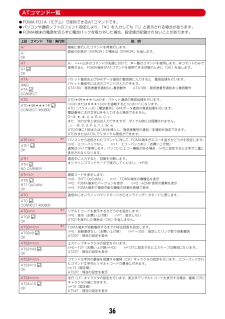Q&A
取扱説明書・マニュアル (文書検索対応分のみ)
"改行"2 件の検索結果
"改行"60 - 70 件目を表示
全般
質問者が納得買ってから一年以内で初期不良が出るなら無料で交換してくれますドコモショップに行って相談してみてください修理の方はプレミアクラブに入ってれば5250円以上はかかりません修理するなら「ケータイ補償お届けサービス」を使った方が早いと思います0120-210-360に電話して1日か2日で新品同様の機種が来ますから。もちろん値段も一緒魔理男はYahoo!
5780日前view22
28ご使用前の確認f**/A/a/改行/公共モード(ドライブモード)キー●「*」や「゛」「゜」などの入力、大文字/小文字切り替え●文字入力時の改行、メニュー・項目選択●静止画撮影時のガイド表示領域の表示/非表示の切り替え●動画/iモーション再生中の横画面と縦画面の切り替え■公共モード(ドライブモード)の起動/解除gTiウィジェット/TVキー●iウィジェットの起動■ワンセグの視聴やマルチウィンドウの切り替えhUサーチキー→P323●探したい言葉や場所、名前などを入力して検索iマルチカーソルキーg決定キー●操作の実行、フォーカスモードの実行■ワンタッチiアプリに登録したiアプリの起動uスケジュール/↑キー●スケジュール帳の表示●音量調整、上方向へのカーソル移動■目覚まし一覧の表示d電話帳/↓キー●電話帳の表示●音量調整、下方向へのカーソル移動■電話帳の登録l着信履歴/←(前へ)キー●着信履歴の表示、画面の切り替え、左方向へのカーソル移動■プライバシーモード起動設定で「起動/解除操作」が「標準」の場合にプライバシーモードの起動/解除rリダイヤル/→(次へ)キー●リダイヤルの表示、画面の切り替え、右方向へのカーソル移...
36ATコマンド一覧IFOMA F01A(モデム)で使用できるATコマンドです。Iパソコンや通信ソフトのフォント設定により、「¥」を入力しても「\」と表示される場合があります。IFOMA端末の電源を切らずに電池パックを取り外した場合、設定値が記録されないことがあります。上段:コマンド 下段:実行例 説 明A/ 直前に実行したコマンドを再実行します。直前の応答が「ERROR」の場合は「ERROR」を返します。A/OKAT A/、+++以外のコマンドの先頭に付けて、本一覧のコマンドを使用します。本コマンドのみで使用すると、FOMA端末がATコマンドを使用できる状態のときに「OK」を返します。ATOKATA パケット着信および64Kデータ通信の着信時に入力すると、着信処理を行います。パケット着信中には次のコマンドが入力できます。ATA184:発信者番号通知なし着信動作 ATA186:発信者番号通知あり着信動作RINGATACONNECTATD ATD*99***<cid>#:パケット通信の発信処理を行います。<cid>または***<cid>を省略すると<cid>=1になります。ATD[パラメータ] [電話番号]:6...
136メール◆ 装飾を指定してから文字を入力する1メール作成画面で本文欄を選択2ae装飾アイコンを選択e装飾操作装飾の操作方法→P136「装飾アイコンの操作手順」・選択状態の点滅、テロップ、スウィングの装飾アイコンを再度選択すると選択状態が解除されます。・複数の装飾を設定するときは、連続して装飾アイコンを選択します。テロップ、スウィング、文字位置は同時に設定できません。カーソル位置の装飾を解除して文字を入力する:入力位置にカーソルeaCe文字を入力・解除される装飾は文字色、文字サイズ、点滅、テロップ、スウィング、文字位置です。装飾を変更する:aIe開始位置を選択以降の操作→P137「文字を入力してから装飾を指定する」操作2以降3m0e装飾を確認設定した装飾と、画面の右下に入力できる残りのデータ量の正確なバイト数を確認できます。・効果音付きのFlash画像を本文中に貼付している場合は、効果音が再生されます。メロディを添付している場合は、メロディのみ再生されます。4gegeメールを編集eC❖ 装飾アイコンの操作手順装飾アイコンカーソル位置の装飾アイコンの説明機 能 操作方法・補足画像挿入a挿入元を選択・micro...
164メールSMSを使うSMS作成・送信SMSを作成して送信する携帯電話番号を宛先にして文字メッセージを送信します。・ドコモ以外の海外通信事業者をご利用のお客様との間でも送受信できます。ご利用可能な国・海外通信事業者については、ドコモのホームページをご覧ください。・受信/送信/未送信のSMS一覧/詳細画面の見かた→P149〈例〉宛先を直接入力して作成・送信する1a811e宛先欄を選択2「直接入力」e宛先を入力(半角数字20文字以内)・宛先がドコモ以外の海外通信事業者の場合は、「+」を含めた21文字まで入力して送信できます。・宛先がドコモ以外の海外通信事業者の場合は、「+」(0を1秒以上押す)「国番号」「相手の携帯電話番号」の順で入力するか、または「010」「国番号」「相手の携帯電話番号」の順で入力します(受信した海外からのSMSに返信する場合も、 「+」または「010」を入力します)。携帯電話番号が「0」で始まる場合は「0」を除いて入力します。メール送受信履歴から入力する:「メール送信履歴」または「メール受信履歴」e履歴を選択電話帳から入力する:「電話帳参照」e電話帳検索e電話帳を選択3本文欄を選択e本文を入...
451索引/クイックマニュアルアンテナアイコン設定 .................................106カレンダー/待受カスタマイズ ......................97電池アイコン設定 ........................................106時計表示設定 ................................................108iアプリ待受画面 ...........................................97待受ショートカット ........................................330待受ショートカット設定 .................................331待受貼付 ..........................................................331マチキャラ .......................................................298移動 ................
キリトリ線12345クイックマニュアル❖ 総合お問い合わせ先〈ドコモ インフォメーションセンター〉❖ 故障お問い合わせ先ダイヤルの番号をよくご確認の上、お間違いのないようおかけください。ドコモの携帯電話からの場合(局番なしの) 151 (無料)※一般電話などからはご利用になれません。一般電話などからの場合 0120-800-000 ※携帯電話、PHSから もご利用になれます。ドコモの携帯電話からの場合(局番なしの) 113 (無料)※一般電話などからはご利用になれません。一般電話などからの場合 0120-800-000 ※携帯電話、PHSから もご利用になれます。文字の入力❖ 入力モードの切り替え文字入力画面でI(複数回)eg・ 切り替え項目の表示中は jで全角/半角を切り替え入力モード:ひらがな/漢字:半角カタカナ:半角英字:半角数字:全角カタカナ:全角英字:全角数字❖ 文字の入力・変換(かな方式)変換前にできる操作文字はカーソル位置に挿入される。1~0:入力モードとキーを連続して押した回数に...
338便利な機能◆ メモを確認する1m[アクセサリー]2a状態マークメモの期限の状態(完了/未完了)を表示(上部が緑):未完了(期限の2日以上前)(上部が黄):未完了(期限の1日前または当日)(上部が赤):未完了(期限超過)(チェックが赤):完了 表示なし:期限なしb種別アイコンcメモ内容d期限2メモを選択テキストメモ参照画面が表示されます。・メモ内容に電話番号、メールアドレス、URLが含まれる場合は、Phone To(AV Phone To) 、Mail To、SMS To、Web To機能を利用できます。変更する:メモにカーソルem2e各項目を設定eC削除する:メモにカーソルem3e1~4e「はい」・1件削除ではカーソルを合わせたメモが削除されます。・選択削除では選択操作eCが、全件削除では認証操作が必要です。・アイコン別表示中や完了状態別表示中は、表示されているメモだけが削除の対象となります。種別アイコンを指定して表示する〈アイコン別表示〉:m42e種別アイコンを選択メモ一覧の右上に選択した種別アイコンが表示され、種別アイコンのメモのみ表示されます。・元の表示に戻す場合は、m41を押します。完了/未...
351文字入力かな入力方式かな入力方式で文字を入力するかな入力方式では、1つのキーに複数の文字が割り当ててあり、キーを押すたびに文字が切り替わります。・文字の割り当て一覧→P402・文字を入力して約1秒経過すると、カーソルは右に移動します。移動するまでの秒数は入力設定で変更できます。→P357◆ ひらがな/漢字で文字を入力する〈例〉電話帳の登録で「六本木」と入力する1m[電話帳/履歴]2e「ろっぽんぎ」と入力eC「ろ」:9を5回「っ」:4を3回e*「ぽ」:6を5回e*を2回「ん」:0を3回「ぎ」:2を2回e*・入力中は次の操作ができます。n:1つ前の文字に戻す(例:ぉ→ぇ→ぅ→ぃ→ぁ→お→え→…)c:文字の取り消し*:濁点や半濁点の付加、大文字/小文字の切り替え、改行(入力確定後のみ)(例:ほ→ぼ→ぽ→ほ→…、つ→っ→づ→つ→…)・候補選択リストが表示されていないときは、jを押しても変換できます。・cを押すと、変換前の状態に戻ります。・変換しないときは、Cを押さずに操作2に進みます。変換候補一覧を表示する:Cを押しても目的の文字が表示されないときは、jを押すか、もう一度Cを押すと変換候補一覧が表示されます。カ...
357文字入力2タッチ入力方式2タッチ入力方式で文字を入力する・入力方式を2タッチ入力に設定してください。→P357・2タッチガイドが「ON」の場合でも、インライン入力中やワンセグ表示中はガイドを表示しません。また、機能によっては、ガイドが表示されないことがあります。〈例〉電話帳の登録で「六本木」と入力する1m[電話帳/履歴]2e「ろっぽんぎ」と入力eC「ろ」:95「っ」:8043「ぽ」:806505「ん」:03「ぎ」:2204・入力中は次の操作ができます。80:大文字/小文字の切り替え*:濁点や半濁点の付加、大文字/小文字の切り替え、改行(入力確定後のみ)・入力欄によっては改行できない場合があります。・2タッチガイドの□部分は空白が入力されます。2ge「閉じる」入力設定入力方式を設定する1m[設定/NWサービス]725e各項目を設定eC入力方式:「かな入力」または「2タッチ入力」にするかを設定します。入力予測:候補選択リストを表示するかを設定します。自動カーソル:カーソルが右側に自動移動するまでの時間を設定します。・「OFF」に設定すると、カーソルは自動移動しません。・「遅い」に設定すると、約1.5秒経過す...
358文字入力タッチ文字入力ビューアスタイルで文字を入力するビューアスタイルでは、タッチ操作で文字を入力します。・タッチ操作と基本操作について→P40、41・インライン入力には対応していません。また、選択候補リストを表示するように設定していても表示しません。・次の文字入力画面でのみ有効です。- フルブラウザ画面、ユーザ名やパスワードなどの認証画面- 端末暗証番号入力画面◆ フルブラウザ画面での入力〈例〉文字入力欄に「六本木」と入力する1フルブラウザ画面の文字入力欄をタッチ文字入力画面が表示されます。入力モードを切り替える:[文字切替]をタッチすると入力モード一覧が表示され、[かな英数][英数][数字][カタカナ][半角記号][全角記号]のいずれかをタッチすると入力モードを切り替えられます。2文字ボタンをタッチ・文字ボタンはボタン内の上段文字のみ記載しています。「ろ」:[ら9]e[ろ]「っ」:[た4]e[っ]「ぽ」:[は6]e[゛゜]を2回e[ぽ]「ん」:[わ0]e[ん]「ぎ」:[か2]e[゛゜]e[ぎ]・入力中は次の操作ができます。[全角半角]:全角/半角の切り替え[大/小]:大文字/小文字の切り替え[戻る ...
- 1